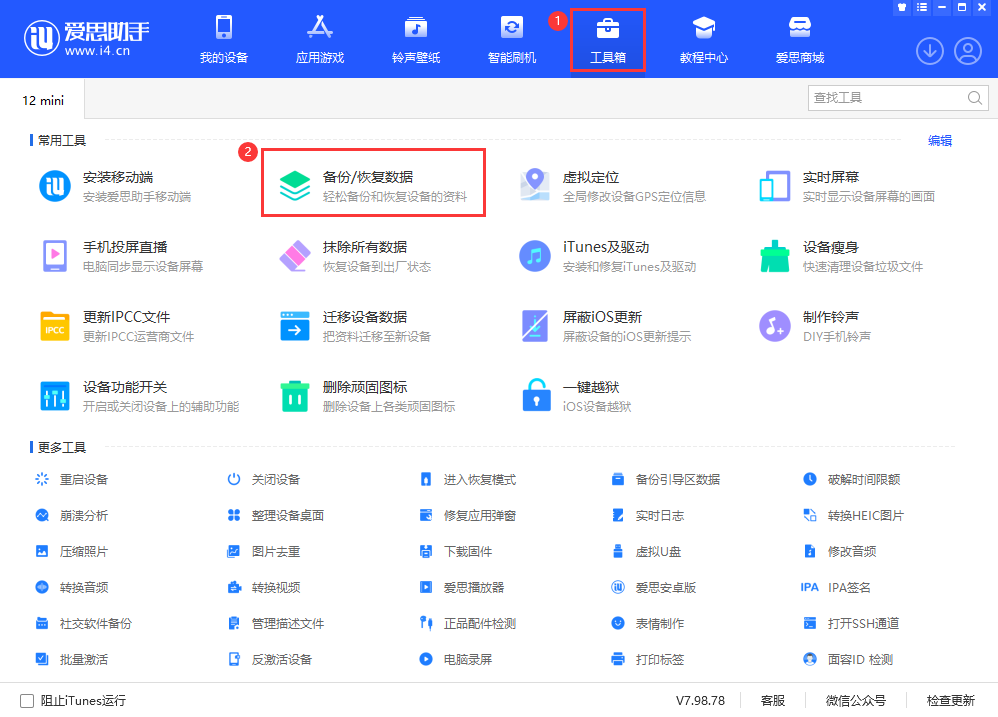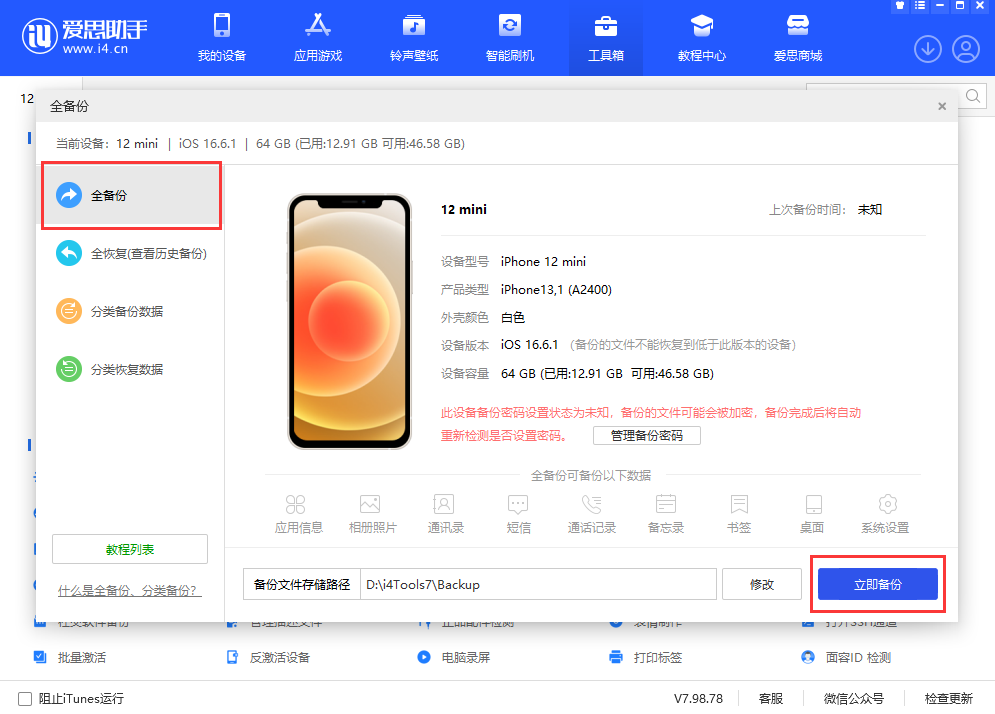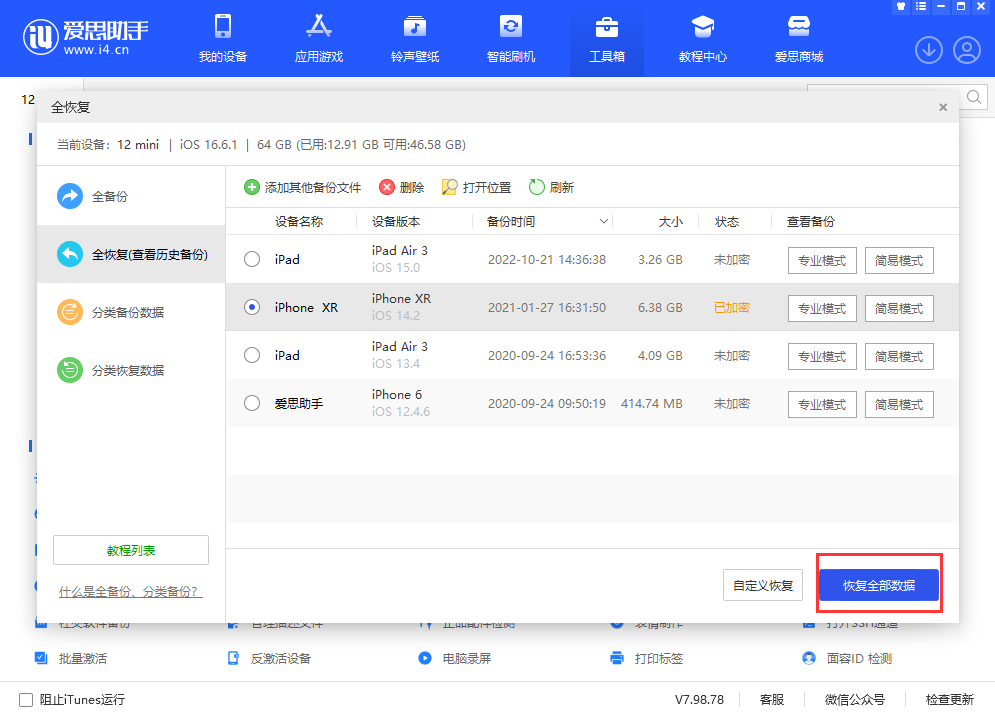在苹果 iPhone 15 系列机型正式发售后,现在已经有不少用户拿到了最新的 iPhone 15 系列手机,如何将旧款 iPhone 的数据迁移到新 iPhone 上?以下是详细的解答。
一、通过“快速开始”迁移
1.开始前准备:
(1)新旧 iPhone 都需要运行 iOS 11 或更高版本的系统;
(2)新 iPhone 系统版本要比旧 iPhone 更高,或两者版本一致。
(3)使用“快速开始”的过程会同时占用两台设备,因此请务必选择在此期间都不需要使用当前设备的时候进行设置。
2.通过“快速开始”传输数据
(1)确保设备已连接到无线局域网,并且蓝牙已打开。将新设备开机,并将它放在当前设备旁边。按照屏幕上的说明开始操作。如果关于设置新设备的提示从当前设备上消失,请重新启动这两台设备。
(2)将你的设备接入无线局域网或设备的蜂窝网络。系统可能会要求你激活蜂窝网络服务。
(3)设置面容 ID 或触控 ID。
(4)选取所需的数据传输方式。
如果你从 iCloud 下载数据,你的 App 和数据会在后台下载,以便你可以立即开始使用新设备。
如果你直接从旧设备传输数据,则需要等待这两台设备上完成传输,才能使用它们。
(5)将两台设备相邻放置并插接电源,直到数据迁移过程完成为止。完成传输所需的时间取决于多个因素,例如网络状况和传输的数据量。
3、新 iPhone 已经激活进入主界面,如何传输数据?
如果你在新 iPhone 上已经跳过了迁移步骤,仍然想进行迁移,可以打开置-通用-传输或还原,抹掉所有数据。抹掉后重新将 iPhone 开机进行迁移。
注意抹掉数据将会清空新 iPhone 上的数据,且不可恢复,请慎重考虑和操作。
二、通过果粉迷备份/恢复功能迁移数据
身边有电脑的用户,还可以通过果粉迷客户端来备份旧款 iPhone 中的数据,然后恢复到新 iPhone 上。
在操作之前,请注意:
1.确保两部设备电量充足。备份恢复可能需要一定的时间,具体由数据大小决定。
2.备份恢复成功后,旧款设备的数据会全部覆盖到新 iPhone 上,也就是会覆盖新 iPhone 上的数据,包括 Apple ID 设置,请务必确保自己知道 Apple ID 以及密码。
方法如下:
1.将需要备份数据的 iPhone 连接到电脑,打开果粉迷客户端(请更新到最新版),在工具箱中点击“备份/恢复数据”。
2.选择“全备份”,然后点击“立即备份”并耐心等待备份完成。
(在以上界面中,可以设置备份密码,如果设置了密码,请务必牢记,否则将无法恢复备份,导致所有数据丢失。)
3.备份完成后,备份文件会出现在“全恢复”列表当中,此时将新 iPhone 连接到电脑,然后选择刚刚备份的文件,点击“恢复全部数据”并耐心等待恢复完毕。
操作成功的情况下,以上两种方式都可以迁移照片、文件、备忘录、应用数据(微信等聊天记录)、iPhone 设置、屏幕应用排列等数据。